 「アニメ制作ワークショップ」カリキュラム 6
「アニメ制作ワークショップ」カリキュラム 6
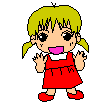
はじめに(ダウンロード)|
基本操作|
よくある質問|
かっこよくする(上級)|
すすんだ使い方(上級)|
 コンテストへの応募|
先生のページ コンテストへの応募|
先生のページ
|
|
|
作品ができたら、「Webアニメコンテスト」に応募してみましょう。
|
|
|
Copyright(C)2015-2024. PEAS Web Anime Contest Kobe Organizing Committee. All rights reserved.